Cómo hacer una llamada de conferencia en iPhone
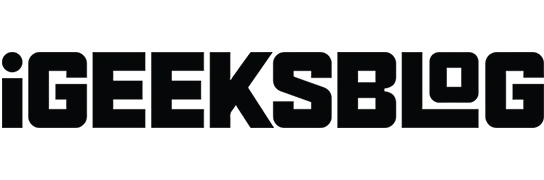
Ya sea propietario de una pequeña empresa, familia o estudiante, necesitará una llamada de conferencia para conectarse con más de dos personas en una red celular. Puede ser para una conversación detallada o simplemente para una conversación alegre. El procedimiento es simple y no se requiere equipo adicional para los demás participantes. Los participantes pueden tener un teléfono básico, un teléfono Android o un teléfono de escritorio, pero usted configura una llamada de conferencia con su iPhone.
- Cómo agregar participantes a una llamada de conferencia en iPhone
- Hable en privado con participantes individuales de la conferencia
- Eliminar a un participante de una llamada de conferencia en iPhone
- Algunos consejos para conferencias con iPhone
Cómo agregar participantes a una llamada de conferencia en iPhone
Hay dos formas de agregar personas a una llamada de conferencia. Exploremos ambas formas.
Adición de contactos a una conferencia
Puede configurar una llamada de conferencia en su iPhone con hasta cinco personas, según su operador.
- Llame a la primera persona y espere la conexión.
- Haga clic en agregar llamada.
- Busque el contacto que desea agregar.
- Seleccione un contacto.
- Toque el botón de llamada.
- Ahora seleccione fusionar llamadas.
Agregar llamada entrante
Si ya está hablando por teléfono y alguien lo llama y desea agregar a esa persona a la conferencia, aquí le mostramos cómo hacerlo.
- Seleccione Retener y acepte.
- Haga clic en Fusionar llamadas una vez que la llamada esté conectada.
Nota. Si no ve la opción de fusionar llamadas, es posible que la llamada actual o su operador no la admitan.
Hable en privado con participantes individuales de la conferencia
- Durante una llamada de conferencia, presione el botón (i) en la esquina superior derecha.
- Haga clic en el botón Privado para iniciar una llamada privada.
Eliminar a un participante de una llamada de conferencia en iPhone
- Presione el botón (i) en la esquina superior derecha de la pantalla.
- Seleccione «Finalizar» debajo del nombre de la persona que desea eliminar.
Algunos consejos para conferencias con iPhone
Usar otras aplicaciones durante una llamada
Para utilizar otras aplicaciones durante una llamada, debe volver a la pantalla de inicio. Pero asegúrese de estar usando un dispositivo Bluetooth o un altavoz de iPhone para mantenerse conectado. Para volver a la llamada, presione el botón verde en la parte superior.
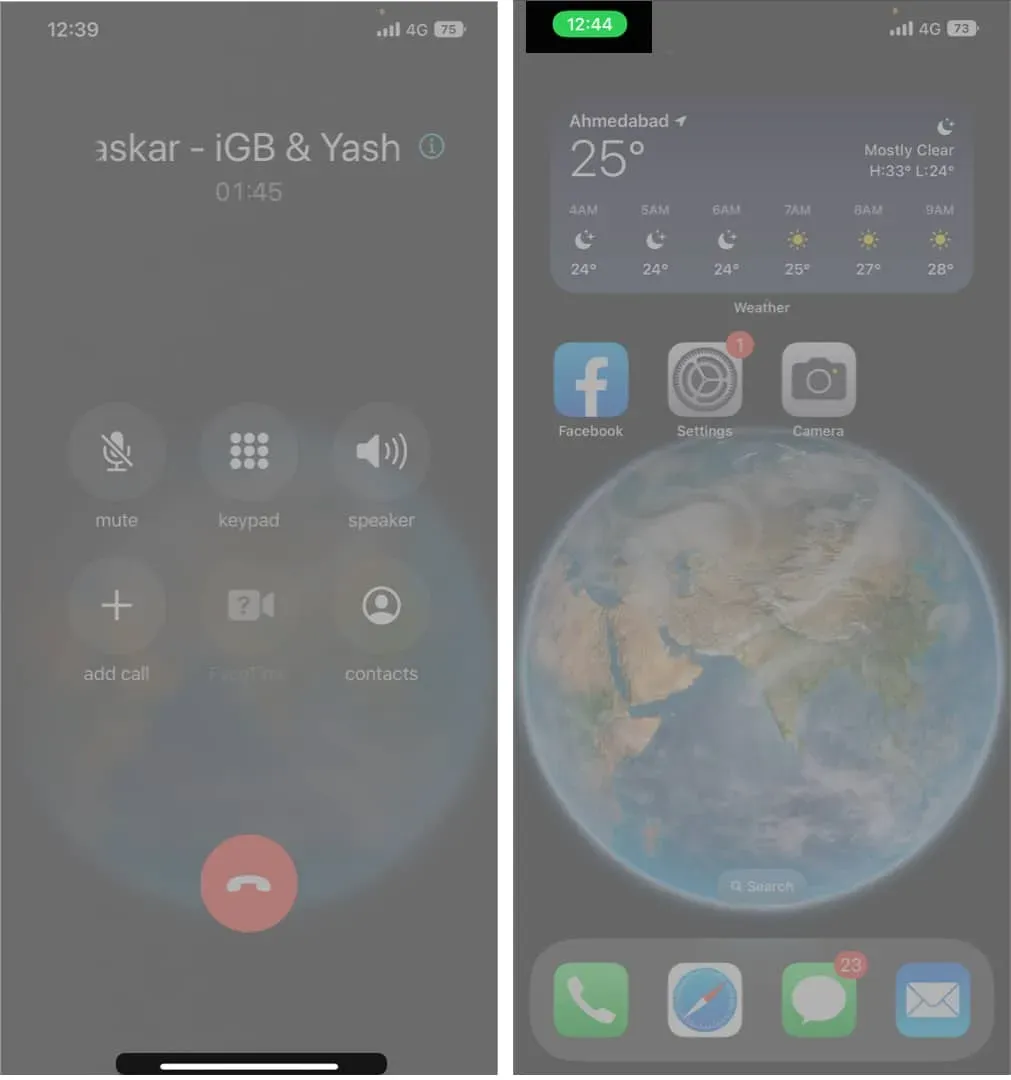
Silenciar audio durante una llamada de conferencia
Se considera un buen hábito silenciar el audio cuando no está hablando en una conferencia telefónica, ya que mejora la claridad del chat. Para apagar el sonido, debe presionar el botón de silencio en la pantalla. Ahora su voz no será escuchada por los participantes en la llamada de conferencia, pero puede escuchar lo que otros dicen.
Las llamadas en conferencia dependen de su operador
La conferencia es más que una función telefónica; vienen con un transportador. Por lo tanto, debe intentar buscar ayuda de su proveedor si no puede utilizar este servicio en particular.
Nota. El iPhone admite conferencias telefónicas en la red GSM, pero si utiliza llamadas VoLTE y Wi-Fi, es posible que la función de conferencias telefónicas no esté disponible para usted.
Preguntas más frecuentes
Puede organizar una llamada de conferencia en su iPhone con hasta cinco personas, según las funciones admitidas por su proveedor. Sin embargo, la experiencia de la llamada de conferencia para los participantes y la capacidad de agregar, fusionar o desconectar partes específicas depende de los operadores.
Sí, puede combinar una llamada de conferencia en un dispositivo Android y un iPhone. El proceso es similar al descrito en el artículo.
Solo el anfitrión o la persona que lo agregó a la llamada de conferencia podrá ver su nombre o número de teléfono porque Apple y los servicios del operador protegen su privacidad.
Palabras de despedida…
¿Cómo te sientes acerca de las conferencias telefónicas? ¿Lo vas a usar cuando hables con diferentes familiares, amigos o colegas? ¿O va a utilizar las conferencias solo para negocios? ¿Qué aplicaciones crees que tiene? Háganos saber lo que piensa en la sección de comentarios a continuación.



Deja una respuesta